Vous désirez savoir comment faire pour télécharger et ouvrir des fichiers de format gpx ou kml sur votre appareil, dans le but de les utiliser, afin de suivre vos traces ou itinéraires d'escapade et de voyage?
Vous êtes des adeptes de marches, randonnées pédestres, ski de fond, raquettes, balades en vélo et bien d'autres activités de plein air, ou vous êtes régulièrement en déplacements lors d'escapades ou de voyages de tous genres à l'étranger?
Vous avez donc probablement un intérêt à connaître ces fichiers en format gpx ou kml (ou kmz) que vous pouvez utiliser avec des « Appareils ou applications de navigation GPS » sur vos appareils mobiles, et ce afin de pouvoir vous dirigez ou vous situez éventuellement par rapport à un itinéraire que vous avez préparé au préalable.
C’est quoi au juste des fichiers gpx ou kml? À quoi ça sert? Comment les utiliser efficacement?
Vous ne savez pas trop comment trouver, télécharger, ouvrir et utiliser ces fichiers gpx ou kml sur vos appareils?
Pas de soucis, je vais essayer, dans cet article, de répondre à ces questions, et de vous orienter sur le sujet.
1. QU'EST-CE QU'UN FICHIER GPX OU KML ?
Un fichier GPX ou KML est un fichier contenant des points de coordonnées GPS.
- GPX (GPS eXchange Format) est un format de fichier permettant l'échange de coordonnées GPS. Ce format permet de décrire une collection de points utilisables sous forme de point de cheminement (waypoint), trace (track) ou itinéraire (route).
- KML (Keyhole Markup Language) est un langage fondé aussi sur le format XML et destiné à la gestion de l'affichage de données géospatiales dans certains logiciels comme par exemples Google Maps ou Maps.me.
- Vous allez voir aussi des fichiers KMZ: Il s'agit simplement de fichiers KML compressés - C'est la même chose, c'est juste que ça prend moins d'espaces de stockage.
La plupart des applications ou les appareils GPS utilisent le format GPX ou KML, comme l’un ou l’autre des formats d'échange avec d'autres applications ou appareils GPS.
Je m’arrête ici dans les explications techniques!
N’ayez crainte, vous n’avez pas besoin d’être un expert en programmation informatique, pour seulement utiliser ces fichiers!
Pour l’utilisateur commun, disons tout simplement, qu’il s’agit de formats de fichiers pour lire des tracés, des itinéraires… tout comme, par exemples, les formats .jpeg pour les images/photos, les formats .doc pour les fichiers de texte, les formats .xls pour les chiffriers/tableurs ou les formats .pdf pour les documents…
J'y reviendrai dans un article à venir sur le sujet.
2. QUELLE EST L'UTILITÉ D'UTILISER UN FICHIER GPX OU KML?
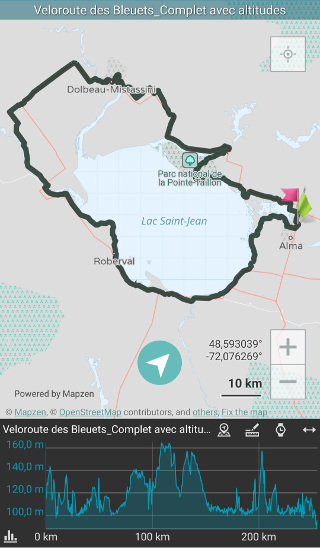
|
| Fichier GPX | Tracé de vélo |
Sur place, grâce à votre application mobile, il vous permet de suivre votre itinéraire et vous situez par rapport à celui-ci (géolocalisation).
Vous ne risquez pas alors de vous éloignez de votre itinéraire prévu et de manquer votre objectif à atteindre.
Sachez toutefois, qu'il y a quelques limites ou inconvénients à utiliser ces fichiers gpx ou kml afin de suivre à la trace votre itinéraire ou votre trajet:
Précision des traces GPS - Lorsque vous utilisez un fichier du type gpx ou kml, soyez conscient que la précision du tracé n’est pas exact à 100%.
Nos smartphones, offrent une précision qui varie, pour la plupart d'entre eux, entre 5 et 10 mètres, ce qui est déjà tout à fait intéressant et respectable. Les plus récents sont encore plus précis!
Le téléphone toujours dans vos mains - L'utilisation de ces applications peut vouloir dire, pour certains, qu'il faille toujours avoir son téléphone dans ses mains, ou sur son guidon, pour suivre la trace voulue. Bon, ça peut indisposer certaines personnes.
Consommation de la batterie - Les applications de navigation GPS, utilisant ces fichiers, sont très énergivores en termes de consommation de batterie sur votre téléphone intelligent.
Avec un bon appareil assez récent, vous pouvez estimer à environ de 5 à 8 heures d’utilisation continue de ces applications avant que votre batterie soit vidée. (Parfois moins, selon les applications utilisées!).
Consommation de données - Lorsque vous utilisez des fichiers GPS (gpx ou kml), sachez qu'avec avec des applications dédiées à la lecture de ces fichiers, vous « Consommerez des données ou datas de votre forfait mobile ou cellulaire », jusqu'à 10 Mo / heure d'utilisation.
3. COMMENT UTILISER UN FICHIER GPX OU KML ?
Pour utiliser un fichier GPX ou KML sur son téléphone portable, il faut d'abord que le téléphone mobile possède une puce GPS (ce qui est le cas maintenant pour à peu près tous les smartphones) et aussi une application pour lire ce type de fichier, que ce soit avec fonds de cartes en ligne ou hors-ligne.
Je vous ai parlé dans cet article, sur les « Applications pour préparer un itinéraire de voyage ou d'escapade », de mes six (6) applications de navigation gps préférées (et plus).
Vous avez ce qu'il vous faut? Maintenant, il vous faut trouver ces fichiers sur Internet, les télécharger et les ouvrir sur l'application dédiée de votre téléphone.
4. OÙ TROUVER DES FICHIERS DE TYPE GPX OU KML SUR INTERNET ?
Les sites qui offrent des tracés GPX ou KML déjà conçus et/ou réalisés sont très nombreux sur internet, particulièrement si vous cherchez des pistes d'activités de plein air.
Vous en trouverez une multitude, sur des sites spécialisés, qui offrent des tracés pour tous genres d'activité de plein air, comme la randonnée pédestre, le ski de fond, la raquette, le vélo et bien d'autres.
Vous pouvez aussi en dénicher, ici et là, dans certains sites d'informations touristiques et aussi dans des blogues comme celui de votre humble contributeur!
Non seulement vous pourrez télécharger les fichiers, qui vous intéressent, avec les caractéristiques que je vous ai présentées ci-haut, mais vous y dénicherez aussi des informations très intéressantes comme des photos, l'appréciation ou les commentaires de l'auteur et les lecteurs.
À titre informatif, je vous identifie en bref, certains sites dédiés à ce genre de tracés que j'utilise régulièrement, que vous pourriez consulter et qui pourraient vous servir.
À noter que pour certains de ces sites, vous devez vous inscrire ou ouvrir un compte pour pouvoir télécharger ces fichiers gpx ou kml.
Au Québec seulement
- Baliseqc.ca de Rando Québec
- Pleinairalacarte.com
- GéoPratic.com
- Hickster.com
Dans le monde
- Wikiloc.com
- Alltrails.com
- Gaiagps.com
- Hikingproject.com
- Openrunner.com
- Komoot.com
Vélo seulement
- Geopratic.com
- Bikemap.net
- Ridewithgps.com
Pour de plus amples informations, consultez cet article « Tracés GPS en format gpx ou kml - Activités de plein air | Où trouver sur internet? ».
5. COMMENT TÉLÉCHARGER ET OUVRIR UN FICHIER GPX OU KML SUR VOTRE APPAREIL?
Télécharger et ouvrir un fichier de type gpx ou kml, que vous avez trouvé sur un site ou un blogue / blog internet, sur vos appareils, n'est pas nécessairement toujours évident et facile.
Par exemple, vous pourriez vouloir aussi télécharger un fichier gpx, suite à la conversion d’un itinéraire Google Maps, comme nous l’avons vue dans cet article qui traite de l’« Exportation des itinéraires Google Maps » en fichiers .gpx.
Vous trouverez dans la suite de cet article, le mode d'emploi à utiliser, que j'espère simple à comprendre, pour télécharger et ouvrir un fichier gpx ou kml, et ce, peu importe que vous soyez sur un ordinateur, une tablette ou un téléphone mobile.
Je vous présente la marche à suivre, selon que vous utilisiez un système d'exploitation et un navigateur sur ordinateur ou sur un appareil fonctionnant sous Android ou iOS (Ipad ou Iphone).
Télécharger et ouvrir un fichier gpx ou kml sur un ordinateur
La procédure sur ordinateur est assez facile, peu importe le système d'exploitation ou le navigateur utilisé (Exemple: Chrome, Internet Explorer, Microsoft Edge ou autres).Par la suite, vous n'aurez qu'à transférer ce fichier sur votre appareil mobile (plusieurs façons possibles: courriel, espace de stockage sur le Cloud, tel que iCloud Drive, Google Drive, Dropbox ou autres), afin de pouvoir l'utiliser avec une application de navigation GPS de votre choix.
Télécharger et ouvrir un fichier gpx ou kml sous Android
Sur un appareil fonctionnant avec le système d'exploitation ANDROID, peu importe le navigateur choisi, voici comment faire pour télécharger et ouvrir un fichier de type gpx ou kml:- Cliquez sur le fichier désiré, trouvé sur un site internet, sur votre appareil Android (Tous navigateurs);
- Selon le navigateur utilisé, il vous demandera, soit d'«ouvrir avec», alors dans ce cas, il vous redirigera vers le navigateur internet par défaut (choisissez ce navigateur), ou soit directement (Si vous utilisez le navigateur par défaut), il vous demandera alors de télécharger le fichier. Cliquez sur «Télécharger»*;
- Le fichier se télécharge sur votre appareil;
- Parcourez votre gestionnaire de fichier (Voir avertissement ci-dessous) sous la catégorie «Téléchargement » ou similaires;
- Appuyez sur le fichier;
- Une boîte s’ouvre vous demandant d’ouvrir avec l’application de votre choix (Si vous avez plus d’une application pouvant ouvrir des fichiers de type gpx ou kml); **
- Choisissez l’application désirée en cliquant sur « une seule fois » (Sinon, si vous cliquez sur «toujours», les fichiers gpx ou kml que vous téléchargerez dans le futur seront toujours ouvert avec l’application sélectionnée).
Je vous suggère alors de télécharger et installer un autre type de gestionnaire de fichiers sur votre appareil, comme celui de «Total Commander», disponible gratuitement sur Play Store, avec lequel vous pourrez ouvrir votre fichier .kml avec l'application voulue (Exemple: MAPS.ME).
À partir de ce gestionnaire, vous pourrez, en allant dans la catégorie «Fichiers téléchargés», ouvrir le fichier désiré avec l'application de votre choix (voir étapes 6 et 7 ci-dessus).
Télécharger et ouvrir un fichier gpx ou kml sur un appareil iOS
IMPORTANT: Si vous voulez télécharger un fichier gpx ou kml à partir d'un site internet et que vous êtes sur un appareil fonctionnant sous iOS (iphone, iPad, iPod Touch), je vous conseille d'utiliser le navigateur SAFARI, pour ouvrir le site internet, si requis.Si vous essayez de télécharger un fichier gpx ou kml, dans un autre navigateur que SAFARI (Exemple: Chrome ou autre), votre appareil vous dira possiblement (mais pas toujours) "Impossible de télécharger" ou le fichier téléchargé pourrait ne pas être lisible par vos applications. Apple n'aime pas trop ses concurrents!
Emplacement des téléchargements sur un appareil iOS
Sachez, que depuis iOS 11, si vous voulez télécharger un fichier, un document ou même des vidéos sur iPhone ou iPad, ils seront tous stockés directement dans l'application «Fichiers», qui est le gestionnaire de documents par défaut.À l'intérieur de l'application «Fichiers» vous trouverez le dossier "Téléchargements" où iOS enregistre tous les fichiers que vous téléchargez.
L'emplacement de téléchargement par défaut de Safari est défini sur iCloud Drive. Il sauvegarde et synchronise automatiquement alors tous vos fichiers téléchargés sur tous vos appareils Apple.
C'est pratique d'avoir ses fichiers dans le nuage et de pouvoir les utiliser sur tous vos appareils Apple, sauf que l'espace de stockage gratuit pour tous vos documents et photos ainsi que pour vos sauvegardes sur iCloud se limite à 5 Go. De plus, sans réseau (wifi ou cellulaire), vous ne pourrez pas accéder à vos fichiers.
Par conséquent, je vous suggère de penser à remplacer l'emplacement de téléchargement de l'iCloud Drive, par celui de votre stockage local sur votre iPhone ou iPad. Suivez les étapes ci-dessous pour savoir comment.
- Ouvrez l'application Réglages ou Paramètres sur iPhone ou iPad.
- Faites défiler vers le bas et cliquez sur "Safari".
- Recherchez l'option "Téléchargements" Cliquez dessus.
- Sélectionnez "Sur mon téléphone ou iPad" au lieu de "iCloud Drive".
- Vous pouvez aussi cliquer sur "Autre..." Pour choisir un répertoire différent de votre choix.
- Tous les fichiers que vous téléchargez sur iPhone ou iPad seront alors enregistrés dans le stockage local de l'iPhone ou l'iPad, et vous pouvez les trouver en utilisant l'application «Fichiers" sur vos appareils.
Comment télécharger et ouvrir un fichier gpx ou kml sous iOS
Voici les étapes à suivre pour télécharger et ouvrir un fichier gpx ou kml, trouvé sur un site ou blogue internet, dans votre application de navigation GPS favorite, sur votre appareil fonctionnant sous le système d'exploitation iOS (iPhone, iPad ou iPod touch) avec le navigateur internet SAFARI (ou autre - si possible!):- Téléchargez le fichier en appuyant sur le bouton ou le lien approprié sur le site internet;
- Votre appareil va vous demandez si vous voulez télécharger le fichier: « Voulez-vous télécharger - nom du fichier ». Cliquez sur télécharger;
- Le fichier s’enregistre alors dans l’application FICHIERS; *
- À partir de l’application FICHIERS, appuyez (ne pas ouvrir) sur le fichier GPX ou KML téléchargé;
- Une liste d'options apparaît;
- Appuyez sur l'option PARTAGER dans la liste des options;
- Cherchez dans la liste, l’application que vous voulez utiliser pour l'ouvrir (Appuyez sur le bouton Plus, représenté avec un icône avec trois points, si requis);
- Faites «Copier vers...l’application désirée» ou cliquez tout simplement sur l'application choisie;
- Le fichier gpx ou kml s’ouvre alors dans l’application choisie.
Vous voulez essayer de télécharger et ouvrir un fichier gpx ou kml sur votre appareil avec votre application de navigation GPS? Cliquez sur les boutons ci-dessous, juste pour voir un exemple!
Si vous avez des questions ou commentaires, n'hésitez pas à m'en faire part.

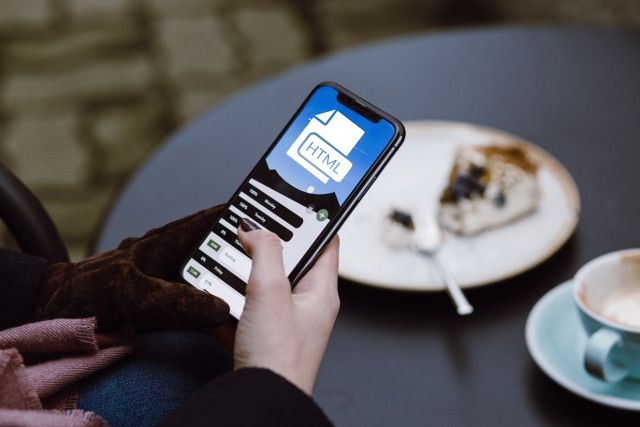







0 Commentaires
COMMENTER: Utilisez, comme identifiant, votre compte Google, votre prénom ou un pseudonyme, à votre convenance. Cliquez sur «Publier». Veuillez prouver que vous n'êtes pas un robot et cliquez de nouveau sur «Publier». Votre adresse courriel n'apparaîtra pas dans le message.
Votre commentaire sera publié après validation (Pour éviter les Spam ou messages indésirables).